11 trình chỉnh sửa âm thanh tốt nhất để thực hiện thay đổi với tệp âm thanh của bạn
Có rất nhiều lý do khiến bạn cần chỉnh sửa âm thanh. Cho dù bạn là một chuyên gia âm nhạc hay chỉ là một người chỉnh sửa âm nhạc thông thường, bạn sẽ không muốn làm hỏng bản ghi âm của mình với một trục trặc đơn giản hoặc nền ồn ào. Sẽ có những trường hợp bạn cần loại bỏ một số phần không quan trọng. Trong một số trường hợp, điều chỉnh âm lượng là cần thiết để truyền âm thanh tốt hơn. Nói thì dễ hơn làm nếu bạn không có công cụ phù hợp để chỉnh sửa tệp âm thanh của mình.
Lý do là, bạn sẽ cần các công cụ đặc biệt để chỉnh sửa các tệp âm thanh của mình. May mắn thay, có vô số biên tập viên âm thanh cho Mac và Windows, do đó bạn sẽ không phải lo lắng về các vấn đề tương thích. Chưa kể trình chỉnh sửa kiểm toán viên cho các thiết bị di động như Android và iOS cũng có sẵn. Nói như vậy, có những cách đơn giản để thực hiện mọi việc cho dù bạn cần chỉnh sửa âm thanh trên máy tính để bàn hay điện thoại thông minh của mình.
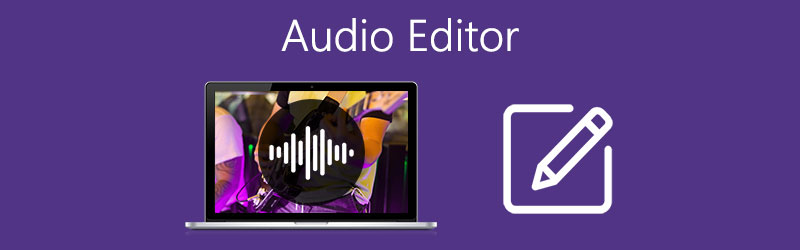
- Phần 1. Các phương pháp hay nhất để chỉnh sửa tệp âm thanh trên máy tính để bàn
- Phần 2. Trình chỉnh sửa âm thanh tốt nhất để chỉnh sửa tệp âm thanh miễn phí
- Phần 3. Công cụ tuyệt vời để chỉnh sửa âm thanh trên thiết bị di động
- Phần 4. Câu hỏi thường gặp về chỉnh sửa âm thanh
Trước khi viết, cách chúng tôi kiểm tra phần mềm cho bài viết:
Tuyên bố miễn trừ trách nhiệm: Tất cả nội dung trên trang web của chúng tôi đều được viết bởi những người trong nhóm biên tập của chúng tôi. Trước khi viết, chúng tôi nghiên cứu sâu về chủ đề này. Sau đó, chúng tôi mất 1-2 ngày để lựa chọn và kiểm tra công cụ. Chúng tôi kiểm tra phần mềm từ yêu cầu của thiết bị và hệ thống, chức năng, trải nghiệm sử dụng, v.v. Để kiểm tra toàn diện hơn, chúng tôi cũng xem các trang web đánh giá, như G2, Trustpilot, v.v., để thu thập trải nghiệm thực tế của người dùng để tham khảo.
Phần 1. Các phương pháp tốt nhất để chỉnh sửa tệp trên máy tính để bàn
1. Vidmore Video Converter
Như đã đề cập, luôn có một cách đơn giản để thực hiện mọi việc và Vidmore Video Converter được phát triển theo cách mà người dùng có thể chỉnh sửa âm thanh một cách đơn giản và dễ dàng. Nó chắc chắn có thể chia âm thanh thành nhiều đoạn chỉ trong một cú nhấp chuột. Ngoài ra, bạn có thể hợp nhất các đoạn thành một để ghi âm liền mạch. Ngoài các tính năng đã đề cập, nó còn có các tính năng bổ sung mà bạn chắc chắn sẽ thấy hữu ích. Với nó, bạn có thể chỉnh sửa video bằng cách thêm phụ đề, hình mờ, hiệu ứng, bộ lọc, v.v. Để khám phá thêm các tính năng và chức năng của nó, vui lòng đọc các bước để tìm hiểu cách sử dụng trình chỉnh sửa đoạn âm thanh này.
Bước 1. Mua Vidmore Video Converter
Trước hết, hãy tải xuống chương trình bằng cách nhấp vào một trong các Tải xuống miễn phí các nút đã trình bày ở trên. Sau đó, cài đặt và chạy ứng dụng.
Bước 2. Nhập tệp âm thanh mục tiêu của bạn
Tiếp theo, nhấp vào Thêm đăng nhập vào giữa giao diện đang chạy của công cụ và chọn tệp âm thanh mà bạn cần sửa đổi.
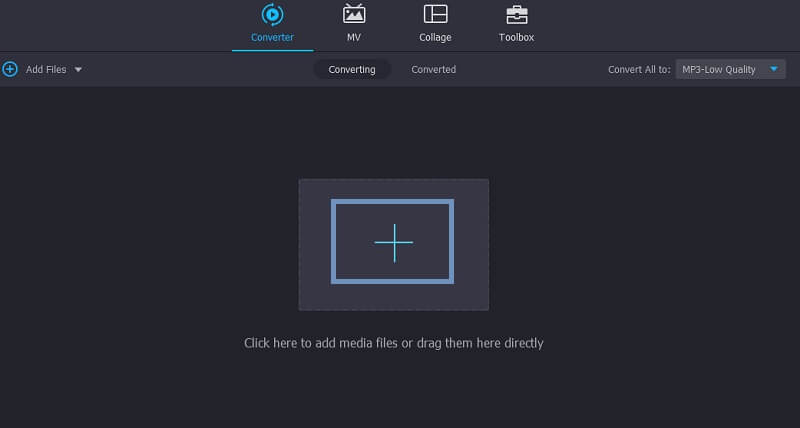
Bước 3. Chỉnh sửa đoạn âm thanh
Tiếp theo nhấp vào Cắt nút liên kết với clip được tải vào chương trình và một cửa sổ khác sẽ xuất hiện. Ở phần bên phải là nơi bạn có thể xem trước phần phát lại âm thanh và áp dụng các thay đổi cần thiết. Bạn có quyền chia nhỏ âm thanh một lúc hoặc sử dụng tính năng tách nhanh để cắt clip thành nhiều đoạn. Đánh vào Tiết kiệm nếu bạn đã sẵn sàng để lưu các thay đổi.
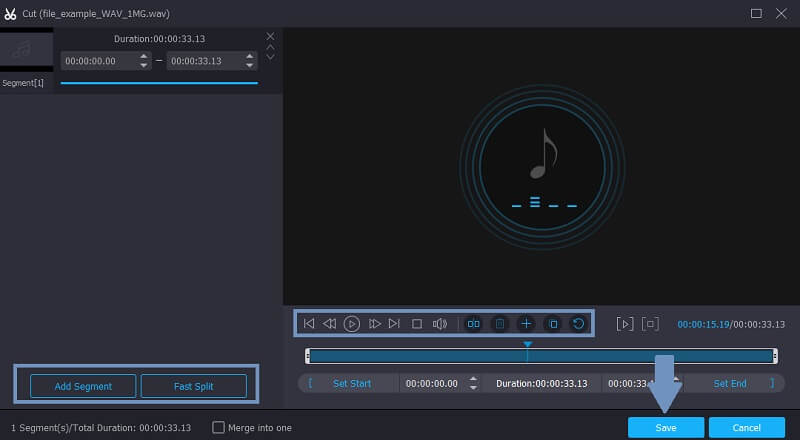
Bước 4. Lưu các thay đổi
Sau khi hoàn tất việc chỉnh sửa âm thanh, bạn có thể chọn giữ nguyên định dạng âm thanh gốc của nó hoặc chọn từ các định dạng âm thanh khác và xuất nó dưới dạng tệp âm thanh khác. Cuối cùng, nhấn Chuyển đổi tất cả và bạn sẽ nhận được phát lại âm thanh từ thư mục sẽ bật lên.
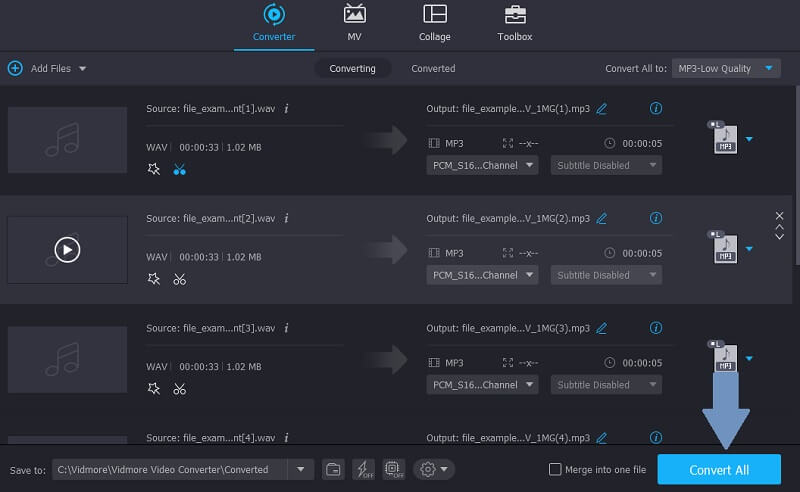
2. GarageBand
Trong trường hợp bạn đang tìm kiếm một trình chỉnh sửa âm thanh cho Mac, không tìm đâu xa hơn GarageBand. Đây là một ứng dụng gốc trên thiết bị Mac tự hào có các tính năng hữu ích để chỉnh sửa bản ghi âm. Với nó, bạn có thể chọn từ lựa chọn các cài đặt trước cho trống, giọng nói và guitar để phù hợp với phong cách âm nhạc của bạn. Từ việc sửa decibel, nhịp điệu, đến thêm hiệu ứng âm thanh, bạn có thể thực sự phụ thuộc vào GarageBand.
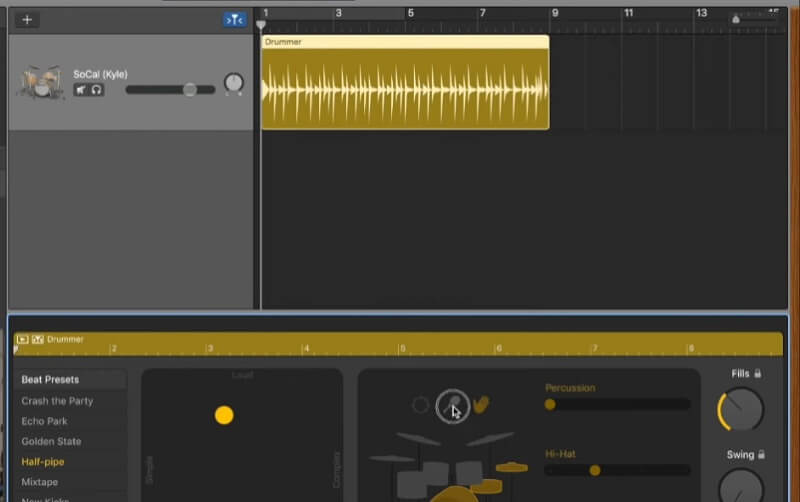
3. WavePad
Một ứng dụng khác được thiết kế riêng cho máy tính Mac và Windows là trình chỉnh sửa âm thanh Wavepad. Ở đây bạn sẽ tìm thấy các công cụ để chỉnh sửa bản ghi âm, giọng nói, cũng như âm nhạc. Điều này cũng rất thân thiện với người dùng, khiến cho hầu hết những người mới bắt đầu chỉnh sửa âm thanh đều mong muốn. Đối với việc loại bỏ các phần âm thanh không mong muốn, có khả năng cho bạn cắt và cắt các phần âm thanh, giảm tiếng ồn xung quanh. Nói chung, trình chỉnh sửa âm thanh Wavepad là một kho các tính năng chỉnh sửa âm thanh cần thiết và hữu ích.
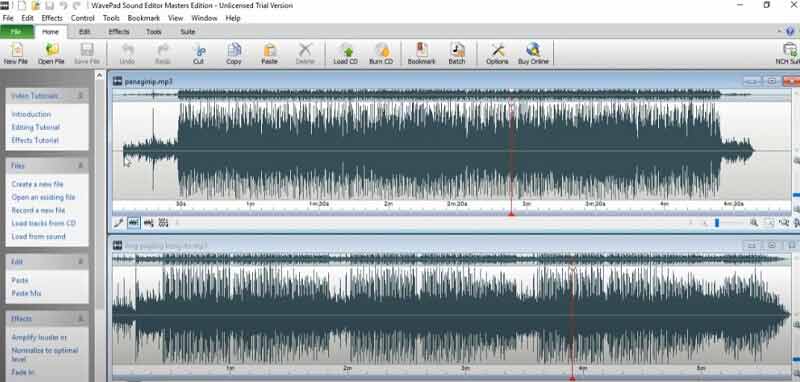
4. Adobe Audition
Xuất thân từ gia đình trình chỉnh sửa xuất sắc cho các tệp phương tiện, Adobe Audition là một trong những sản phẩm của Adobe mà bạn cũng cần cân nhắc sử dụng nếu bạn đang làm công việc chỉnh sửa kỹ thuật. Cũng giống như cách bạn thường thấy trong các công cụ Adobe khác, bạn sẽ được chào đón với giao diện tab sạch để chỉnh sửa liền mạch. Ở đó, bạn sẽ có thể truy cập các chế độ xem khác nhau cho dạng sóng và đa đường. Ngoài ra còn có một bộ trộn để trộn giọng hát, bản nhạc hoặc nhịp điệu. Tuy nhiên, nếu bạn mới học công cụ này lần đầu tiên, bạn có thể cần phải dành nhiều thời gian để làm quen với trình chỉnh sửa âm thanh adobe. Tuy nhiên, tất cả sẽ có giá trị khi bạn hiểu rõ.
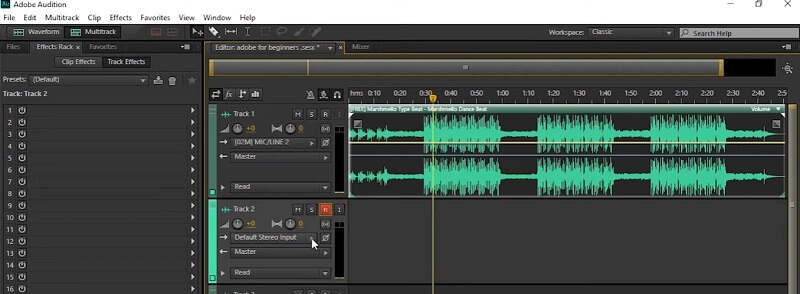
5. Audacity
Nếu bạn đang tìm kiếm một công cụ đơn giản nhưng miễn phí để chỉnh sửa âm thanh cơ bản và nâng cao, Audacity cũng là một lựa chọn tốt. Nó không chỉ cho phép bạn cắt và kết hợp các tệp âm thanh mà còn ghi lại âm thanh từ các nhạc cụ hoặc micrô bên ngoài. Ngoài tính năng đã đề cập, nó đi kèm với chế độ xem quang phổ để hình dung các thay đổi tần số. Hơn nữa, nếu bạn lo lắng về khả năng tương thích, bạn có thể cài đặt trình chỉnh sửa âm thanh Audacity trên Windows, macOS và Linux.
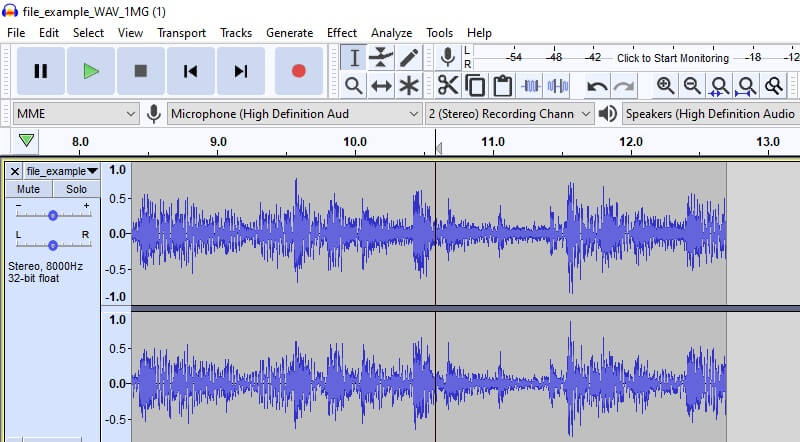
6. Trình chỉnh sửa âm thanh AVS
AVS Audio Editor cũng cung cấp một tập hợp các tính năng chỉnh sửa âm thanh phong phú. Điều này cho phép bạn nối, cắt và cắt các đoạn âm thanh. Nếu Audacity nhằm mục đích cho phép chế độ xem của bạn ở các tần số khác nhau, thì điều này cũng đúng với AVS Audio Editor. Chương trình cung cấp phân tích tần số, dạng sóng, cũng như quang phổ để dễ hình dung. Với nó, bạn cũng có thể áp dụng các hiệu ứng như tắt dần trong và ngoài, hồi âm, rung, thay đổi nhịp độ và hơn thế nữa. Thậm chí, bạn có thể xóa các phần âm thanh im lặng thông qua công cụ này.
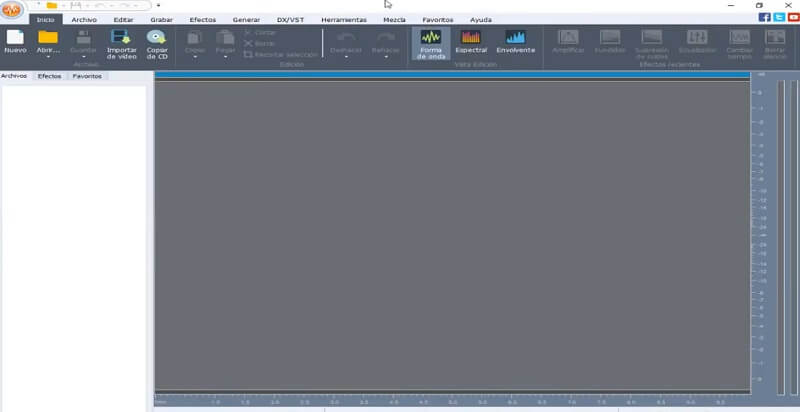
Phần 2. Cách chuyên nghiệp để chỉnh sửa tệp âm thanh
1. Công cụ âm thanh Bear
Đầu tiên trong danh sách các trình chỉnh sửa âm thanh trực tuyến là Bear Audio Tool. Chương trình này cung cấp các tính năng cần thiết để chỉnh sửa âm thanh bao gồm khả năng cắt, xén, hợp nhất, tách và nhiều hơn nữa. Tất cả đều có thể được thực hiện chỉ bằng trình duyệt của bạn. Nói cách khác, bạn không phải mất thời gian tải xuống hoặc cài đặt một ứng dụng. Hơn nữa, công cụ này cho phép bạn nhập tệp qua URL hoặc nhập từ ổ đĩa máy tính cục bộ của bạn. Trên hết, bạn có quyền tự do.
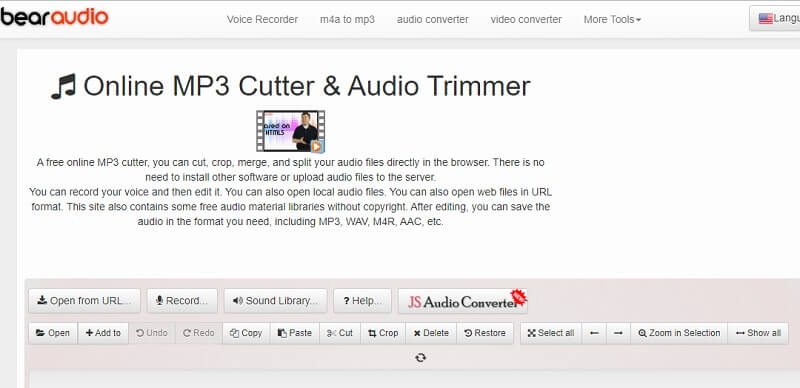
2. Trình kết nối âm thanh
Trong những trường hợp như bạn muốn hợp nhất nhiều tệp âm thanh, Audio Joiner của 123Apps là công cụ bạn nên cân nhắc sử dụng. Điều này cho phép bạn xử lý các bản nhạc không giới hạn miễn là bạn có quyền truy cập internet và một trình duyệt tương thích. Ngoài ra, bạn sẽ có thể sửa đổi khoảng thời gian phát lại cho các bản nhạc bằng cách sử dụng các trang trình bày của nó. Thông qua tính năng này, các tệp âm thanh có thể quản lý và dễ dàng xử lý vì công cụ cung cấp một cách thuận tiện để áp dụng các thay đổi đối với âm thanh. Trên hết, một lý do lớn khiến nhiều người sử dụng nó là lớp bảo mật được tích hợp với ứng dụng. Tất cả dữ liệu và tệp sẽ không được công khai vì nó sẽ tự động xóa các tệp đã xử lý sau một vài giờ.
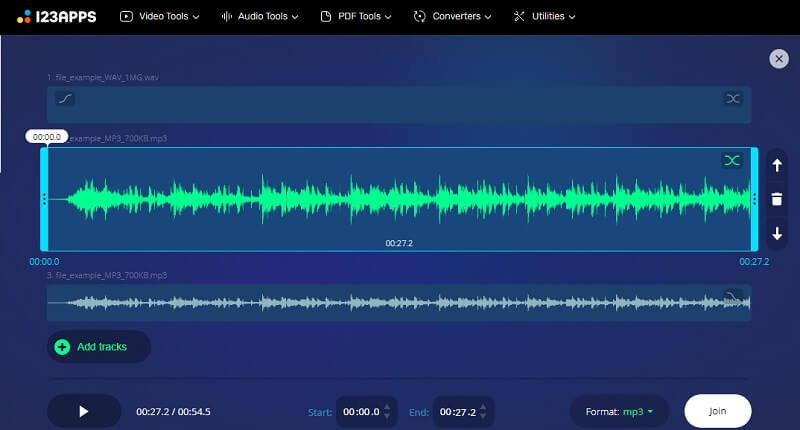
3. Soundtrap
Soundtrap là một nơi thích hợp cho mọi nghệ sĩ và người sáng tạo âm nhạc để tạo ra âm nhạc mà không cần cài đặt phần mềm. Nó đi kèm với một thư viện phong phú gồm các nhịp, nhạc cụ và vòng lặp mà bạn có thể kết hợp vào bản ghi âm mà bạn đang tạo. Điều khiến nó trở thành một trong những trình chỉnh sửa âm thanh tốt nhất là nó được trang bị tính năng cộng tác. Điều này cho phép bạn làm việc với đồng nghiệp của mình như thể bạn đang ở trong cùng một phòng, đặc biệt là khi bạn và nhóm của bạn đi vắng. Vì vậy, dù bạn ở đâu, bạn cũng có thể kết nối với nhau và cộng tác tạo ra các bản ghi âm có âm thanh tuyệt vời.
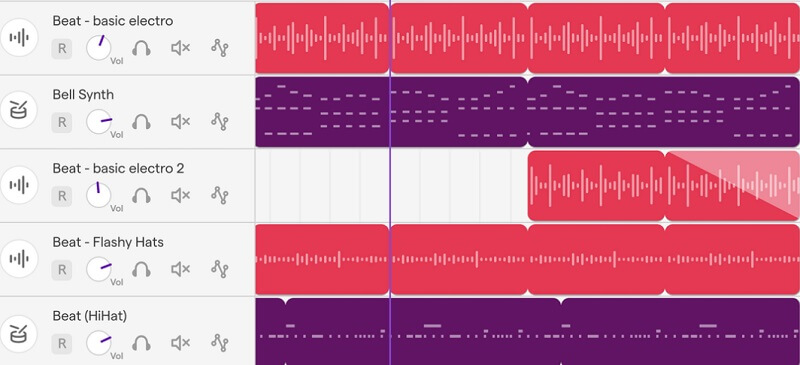
Phần 3. Công cụ tuyệt vời để chỉnh sửa âm thanh trên thiết bị di động
Bạn cũng có thể quản lý hiệu quả các tệp âm thanh của mình chỉ bằng cách sử dụng điện thoại thông minh. Nhưng bạn nên cân nhắc sử dụng ứng dụng chỉnh sửa âm thanh di động nào? Ở đây chúng tôi có hai trình chỉnh sửa âm thanh tốt nhất cho điện thoại iOS và Android.
1. Medly
Medly là một lựa chọn tuyệt vời cho người dùng muốn chỉnh sửa trên thiết bị iOS của họ. Tương tự, nó cung cấp các tính năng để chỉnh sửa âm thanh bao gồm khả năng cắt các đoạn âm thanh hoàn hảo khi tạo nhạc chuông hoặc rút ngắn một đoạn âm thanh dài. Ngoài ra, bạn có thể sử dụng các mẫu từ thư viện riêng khi cố gắng tìm hiểu ứng dụng hoặc khám phá các tính năng của chương trình bằng cách chỉnh sửa các mẫu. Có lẽ bạn muốn tải tác phẩm của mình lên trực tuyến và cho người khác nghe bản ghi âm của bạn. Bạn có thể làm như vậy bằng cách chia sẻ âm thanh dưới dạng tệp MIDI hoặc Medly. Hơn thế nữa, nó cho phép bạn tải các bản ghi âm của mình lên SoundCloud, một nền tảng chia sẻ âm thanh và phát trực tuyến âm thanh phổ biến.
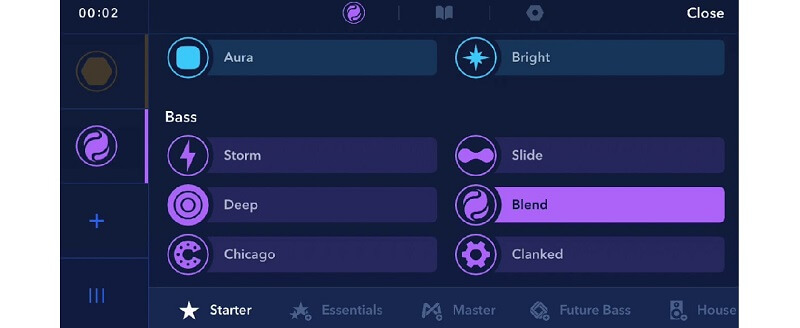
2. Máy cắt MP3
Mặt khác, bạn có thể sử dụng MP3 Cutter nếu bạn đang sử dụng thiết bị Android để chỉnh sửa tệp âm thanh. Công cụ này giúp bạn dễ dàng ghép, cắt, ghép và cắt nhạc với giao diện dễ sử dụng. Khả năng tạo nhạc chuông bằng công cụ này trên thực tế là một trong những tính năng hấp dẫn nhất tại sao bạn muốn chọn ứng dụng này. Hạn chế duy nhất là nó hiển thị quảng cáo toàn màn hình trên màn hình sau mỗi lần hoàn thành chỉnh sửa một tệp. Tuy nhiên, nếu bạn quyết tâm không cho chúng hiển thị trên màn hình, bạn phải sẵn sàng trả $1.99 để tận hưởng chỉnh sửa âm thanh không có quảng cáo và tận hưởng các đặc quyền và lợi ích khác.
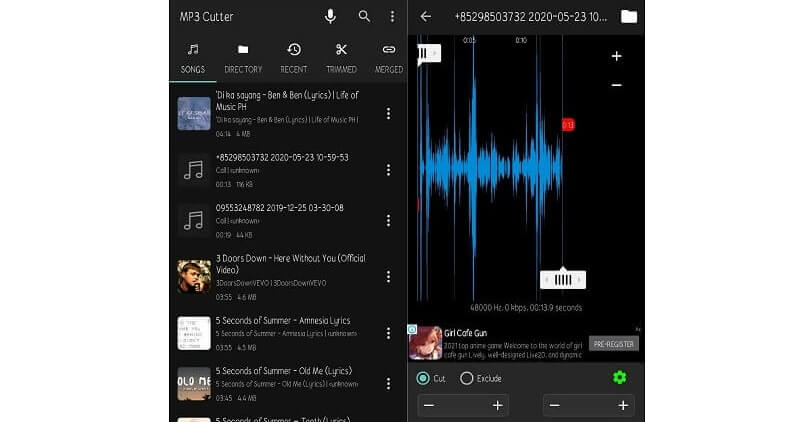
Phần 4. Câu hỏi thường gặp về chỉnh sửa âm thanh
Windows 10 có trình chỉnh sửa âm thanh tích hợp sẵn không?
Tiếc là không có. Windows 10 không có phần mềm chỉnh sửa tích hợp sẵn. Bạn thực sự cần cài đặt phần mềm trên thiết bị của mình để chỉnh sửa âm thanh hoặc sử dụng các ứng dụng dựa trên web để chỉnh sửa trực tuyến.
Có ứng dụng chỉnh sửa âm thanh mặc định cho Mac không?
Máy tính Mac cũng không có trình chỉnh sửa âm thanh. Điều tốt là có rất nhiều trình chỉnh sửa âm thanh được phát triển cho Mac sẽ giúp bạn truy cập các tính năng chỉnh sửa âm thanh khác nhau. Chỉ cần chọn ứng dụng phù hợp với yêu cầu cá nhân của bạn.
Tôi có thể chỉnh sửa âm thanh trong trình chỉnh sửa video không?
Chắc chắn! Một trong những công cụ được đề cập ở đây sẽ cho phép bạn chỉnh sửa video và truy cập các tính năng chỉnh sửa âm thanh đơn giản là Vidmore. Bên cạnh đó, ứng dụng này hỗ trợ nhiều định dạng tệp cho cả âm thanh và video. Bằng cách này, bạn có thể chuyển đổi âm thanh của mình sang một định dạng khác với các đặc quyền để thay đổi chất lượng đầu ra của tệp âm thanh.
Phần kết luận
Cung cấp ở trên là tốt nhất biên tập viên âm thanh để giúp bạn quản lý và xử lý các tệp âm thanh của mình một cách dễ dàng. Hãy nhớ rằng mỗi công cụ đều được đánh giá tóm tắt, sẽ tốt hơn nếu bạn tự khám phá các tính năng của chúng. Bằng cách đó, bạn sẽ có thể quyết định ứng dụng nào có thể phục vụ bạn tốt hơn.


